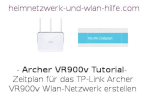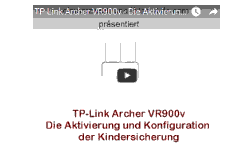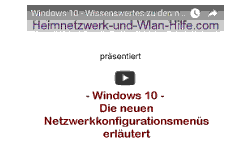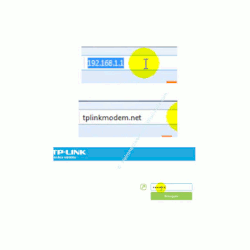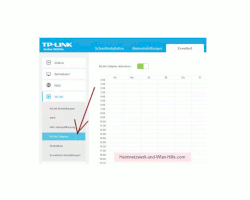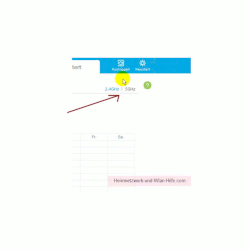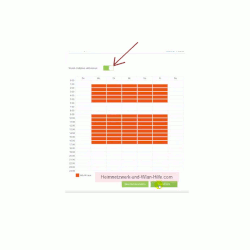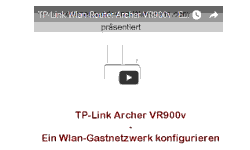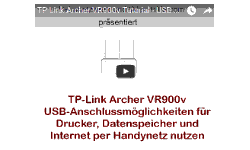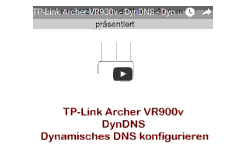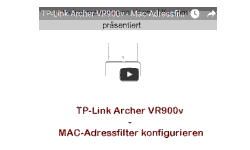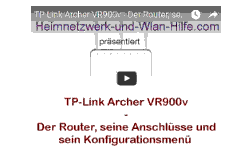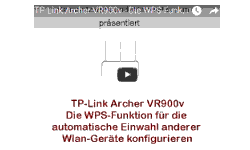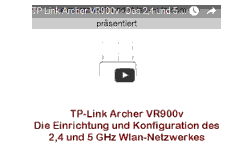auf heimnetzwerk-und-wlan-hilfe.com
nach Inhalten suchen!
- Home
- Router konfigurieren
- Archer VR900v - Wlan-Zeitplan erstellen
TP-Link Archer VR900v
Zeitplan für die Nutzungszeiten des Wlan-Netzwerkes erstellen
Wie du einen Zeitplan für die Nutzungszeiten deines Wlan-Netzwerker auf dem TP-Link Archer VR900v erstellst und damit genau festlegst, wann dein WLAN aktiv ist, das erklären wir dir in unserem heutigen Tutorial!
Da es in den wenigsten Fällen notwendig ist, dass dein Wlan-Router 24 Stunden am Tag dein Wlan-Netzwerk ausstrahlt ist es doch ganz sinnvoll, die Ausstrahlungszeiten des Wlan-Netzwerkes auf die Zeiten zu begrenzen, wo du es auch wirklich benötigst.
Damit erhöhst du auch die Sicherheit deines Netzwerkes, da sich niemand in dein Wlan-Netz einhacken kann, wenn es nicht aktiv ist.
Die Nutzungszeiten des Wlan-Netzwerkes auf dem TP-Link Archer VR900v konfigurieren.
Die Konfiguration der Ausstrahlungszeiten deines WLANs nimmst du im Konfigurationsmenü des Archer VR900v vor.
Dazu wählst du dich über deinen Browser auf deinem TP-Link Archer VR900v Wlan-Router ein und meldest dich dort mit dem Admin-Passwort an, um Änderungen an den Routereinstellungen vornehmen zu können.
Wir gehen jetzt davon aus, dass dein Computer, von dem du auf deinen Router zugreifen möchtest, in dein Netzwerk eingebunden ist und du eine Verbindung zum Router herstellen kannst.
Falls das nicht der Fall ist, dann schaue dir doch erst einmal unser Tutorial TP-Link Archer VR900v - Anschlüsse und Konfigurationsmenü an, wo wir dir Schritt-für-Schritt erklären, was du alles tun musst, um dich auf deinen neuen TP-Link Router zu verbinden.
Steht die Verbindung zum Router, dann gibst du in der Adresszeile des Browsers den Netzwerknamen oder die IP-Adresse des Routers ein.
Der Netzwerkname lautet tplinkmodem.net und die Standard IP-Adresse lautet 192.168.1.1, falls du diese noch nicht geändert hast.
Nun gelangst du zum Anmeldefenster des Archer VR900v, wo du noch das Administrator-Kennwort für den Zugriff auf die Routerkonfiguration eingeben musst, um in das Konfigurationsmenü zu gelangen.
Den Wlan-Zeitplan konfigurieren
Klicke im Konfigurationsmenü des Archer VR900v auf das Register Erweitert und dann im linken Menübereich auf WLAN und das Untermenü Wlan-Zeitplan.
Der Archer VR900v von TP-Link ist ein Wlan-Router, der den Betrieb eines 2,4 und 5 GHz Wlan-Netzwerkes gleichzeitig ermöglicht.
Deshalb kannst du auch für den 2,4 und für den 5 GHz Bereich getrennte Wlan-Zeiten konfigurieren.
Dazu findest du in der oberen rechten Ecke zwei Links, über die du das jeweilige Wlan-Netzwerk auswählst.
In der Konfiguration des Wlan-Zeitplanes legst du die Zeiten fest, die das Wlan-Netzwerk nicht aktiv sein soll, also die Ausstrahlung des WLANs verhindert wird.
Wer tagsüber arbeitet, der könnte beispielsweise das WLAN Montag bis Freitag in der Nacht und in der Zeit, wo man auf Arbeit ist abschalten.
Um deine durchgeführten Änderungen des Wlan-Zeitplanes zu übernehmen, musst du nun noch alles über einen Klick auf den Button Speichern übernehmen.
Das war es dann auch schon.
Wie du siehst, ist es wirklich nicht schwer die Konfiguration für die Ausstrahlungszeiten deines Wlan-Netzwerkes einzurichten.
Hier noch ein paar Seiten, die vielleicht für dich interessant sein könnten:
Tutorials zum TP-Link Wlan-Router ArcherVR900v
2,4 und 5 GHz Wlan-Netzwerk des Archer VR900 konfigurieren
Die Netzwerkkonfigurationsmenüs von Windows 10
TP-Link Archer VR900v - IP-Adresse und DHCP-Einstellungen konfigurieren
TP-Link Archer VR900v - DynDNS - Dynamisches DNS konfigurieren
TP-Link Archer VR900v - Die WPS-Funktion konfigurieren
TP-Link Archer VR900v - Mac-Adressfilter konfigurieren
TP-Link Archer VR900v – Ein Wlan-Gastnetzwerk konfigurieren
TP-Link Archer VR900v - Die Aktivierung und Konfiguration der Kindersicherung
Infos bei Wikipedia
Infos bei Google
Wlan- Nutzungszeiten des TP-Link Archer VR900v einstellen
Zurück zum Seitenanfang von:
TP-Link Archer VR900v - Zeitplan für die Nutzungszeiten des Wlan-Netzwerkes erstellen
TP-Link Archer VR900v - Zeitplan für die Nutzungszeiten des Wlan-Netzwerkes erstellen
Zurück zu:
Router konfigurieren
Zurück zu:
Informationen zum Wlan-Router Archer VR900v von TP-Lin
Informationen zum Wlan-Router Archer VR900v von TP-Link
Zurück zur Startseite von heimnetzwerk-und-wlan-hilfe.com
Wenn dir der eine oder andere Tipp auf unseren Seiten Nerven und graue Haare erspart hat, dann unterstütze doch unser Team mit einer kleinen Spende, die uns dabei helfen, die hohen Bereitstellungskosten aufzubringen.